Vous travaillez sur Premiere Pro ou sur des projets longs et complexes ? Souvent, il y a beaucoup de choses qui se passent dans votre séquence. De tels désordres peuvent rendre la navigation difficile. Il peut arriver que vous ayez déjà appliqué des effets comme la durée ou la vitesse et que vous souhaitiez ajouter d'autres effets comme le Stabilisateur aux clips.
Dans tous ces cas, l'imbrication dans Premiere Pro peut être une excellente option. Qu'est-ce que l'imbrication ? L'imbrication dans Premiere Pro est très utile lorsque vous devez fusionner des séquences courtes dans une séquence principale, ou lorsque vous souhaitez appliquer un effet à plusieurs clips. Il vous permet de gagner du temps et de réduire la complexité de l'édition de votre vidéo. Découvrez dans cet article comment faire une imbrication dans Premiere Pro.
- Partie 1 : Comment imbriquer des séquences dans un Master
- Partie 2 : Comment imbriquer des clips dans une séquence
Partie 1 : Comment imbriquer des séquences dans un Master
Vous pouvez déposer 3 séquences dans Premiere Pro, à savoir la première, la deuxième et la troisième :
Dans l'icône Nouvel élément, déposez d'abord la première séquence pour créer votre première séquence et renommez-la Master. Elle correspond à la première séquence de mon cadre.
Dans la séquence principale, vous pouvez voir la première option sous la lumière verte. Ce signe signifie que la séquence est imbriquée dans Premiere Pro. Pour apporter des modifications à la deuxième séquence imbriquée de Premiere Pro, il suffit de double-cliquer sur la séquence originale de Premiere Pro et de l'ouvrir.
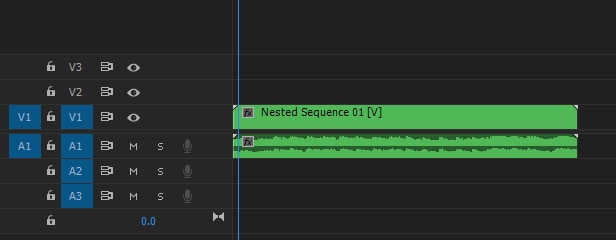
Vous pouvez voir le clip imbriqué dans la séquence maître, qui peut être modifié en double-cliquant dessus. Vous pouvez maintenant faire glisser les deuxième et troisième séquences dans la séquence maître, ce qui les imbrique et les fait apparaître dans la séquence maître sous forme de clips.
Pour l'édition, vous devez double-cliquer et apporter les modifications souhaitées aux clips. Vous pouvez également apprendre d'autres tutoriels d'apprentissage de Premiere Pro.
Partie 2 : Comment imbriquer des clips dans une séquence
Lors de l'imbrication des séquences, vous n'êtes pas obligé de faire entrer une séquence dans l'autre. Une série de clips peut également être imbriquée dans la séquence existante pour diviser les montages en petits morceaux et les rendre plus organisés et plus faciles à gérer.
Savez-vous comment imbriquer des clips dans une séquence Premiere Pro ? Tout d'abord, vous devez mettre les clips en surbrillance et cliquer avec le bouton droit de la souris pour sélectionner Nest. Les clips sont automatiquement transformés en séquence lorsque vous cliquez avec le bouton droit de la souris sur les clips et que vous sélectionnez Nest.
Dans le projet, vous pouvez renommer les séquences nouvellement créées, double-cliquer pour pénétrer dans l'imbrication et apporter les modifications nécessaires aux clips.
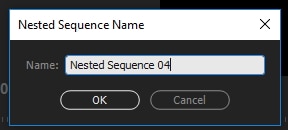
Lorsque vous souhaitez apporter certaines modifications spécifiques à un groupe particulier de clips, l'imbrication est un outil très important. Dans la timeline de Premiere Pro, vous pouvez simplement déposer un effet sur une séquence imbriquée. Cet effet peut également être modifié en le plaçant sur la séquence imbriquée et en faisant glisser la séquence vers la fenêtre source. Réglez ensuite les paramètres de l'effet dans le panneau de contrôle des effets.
Conclusion
L'utilisation de l'imbrication permet de gagner beaucoup de temps lors des étapes de post-production du flux de travail. Vous pouvez également bien gérer vos tâches en utilisant l'imbrication de Premiere Pro. Si vous ne pouvez pas effectuer l'imbrication de la bonne manière, par exemple si vous placez mal les clips dans la séquence imbriquée ou si vous avez des problèmes de temps, l'imbrication peut vous porter sur les nerfs. De même que le montage vidéo exige que vous soyez méthodique, si vous imbriquez des séquences ou des clips lors du montage vidéo, ne vous trompez pas et ne travaillez pas au hasard. Soyez organisé pour emboîter facilement vos clips.


